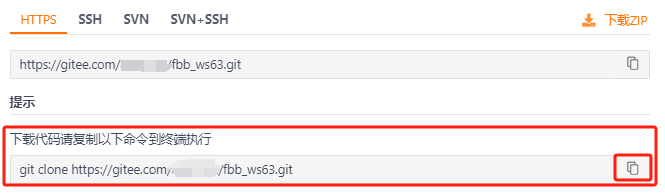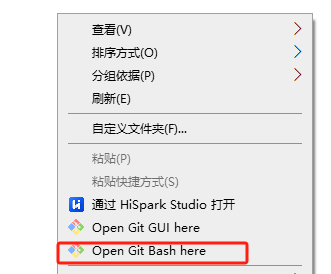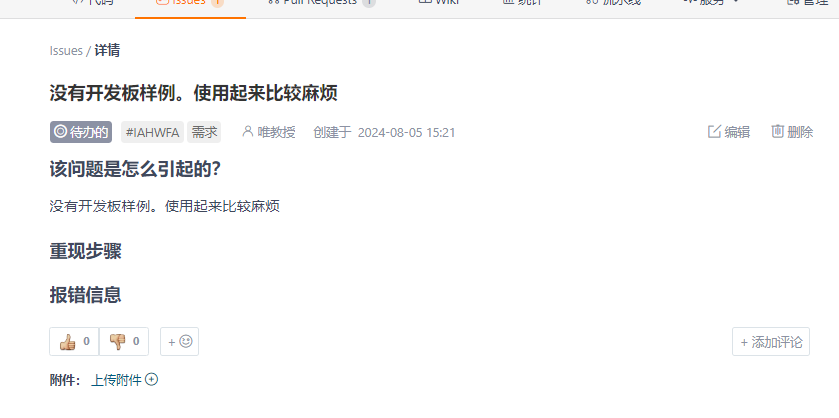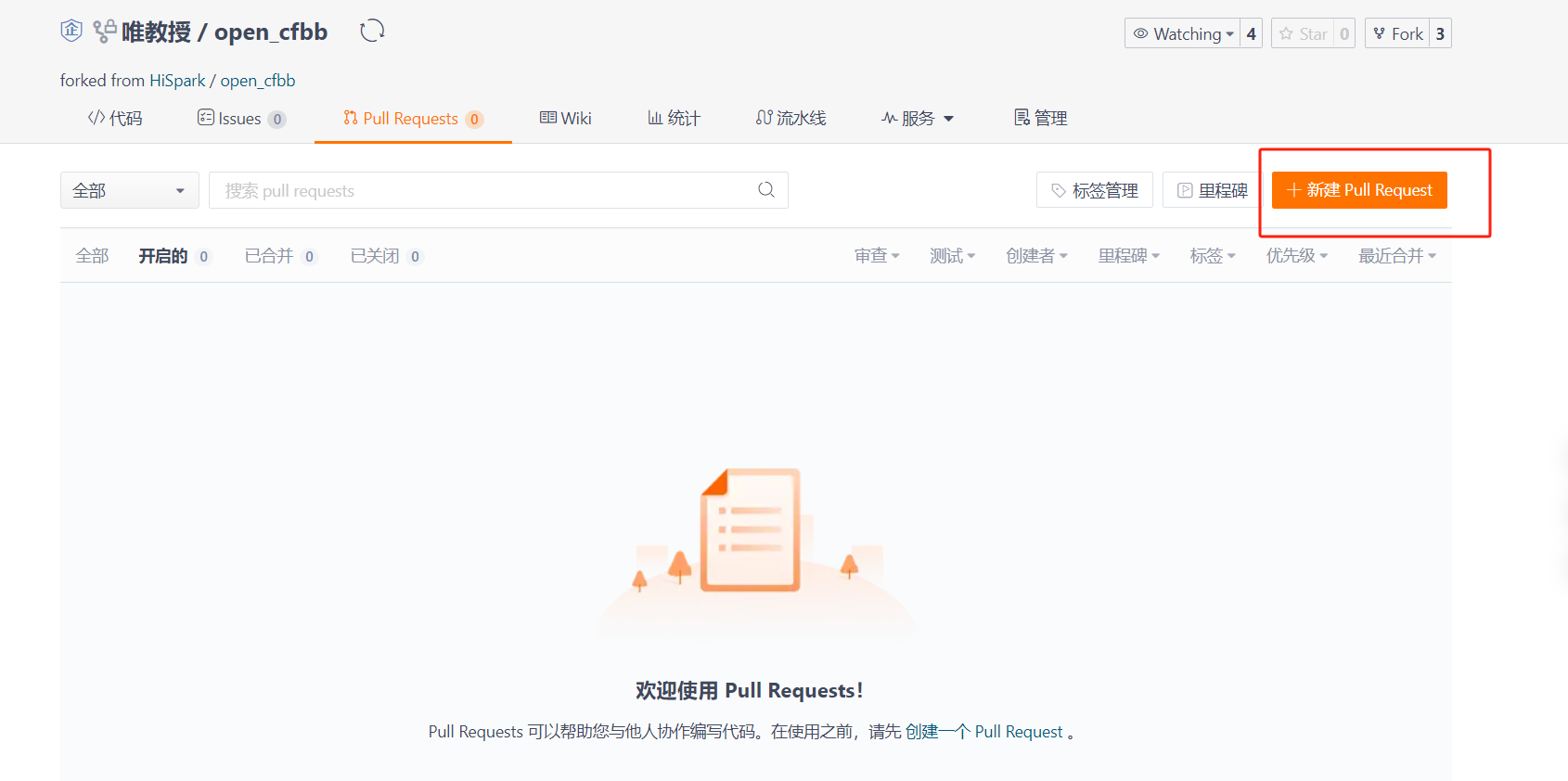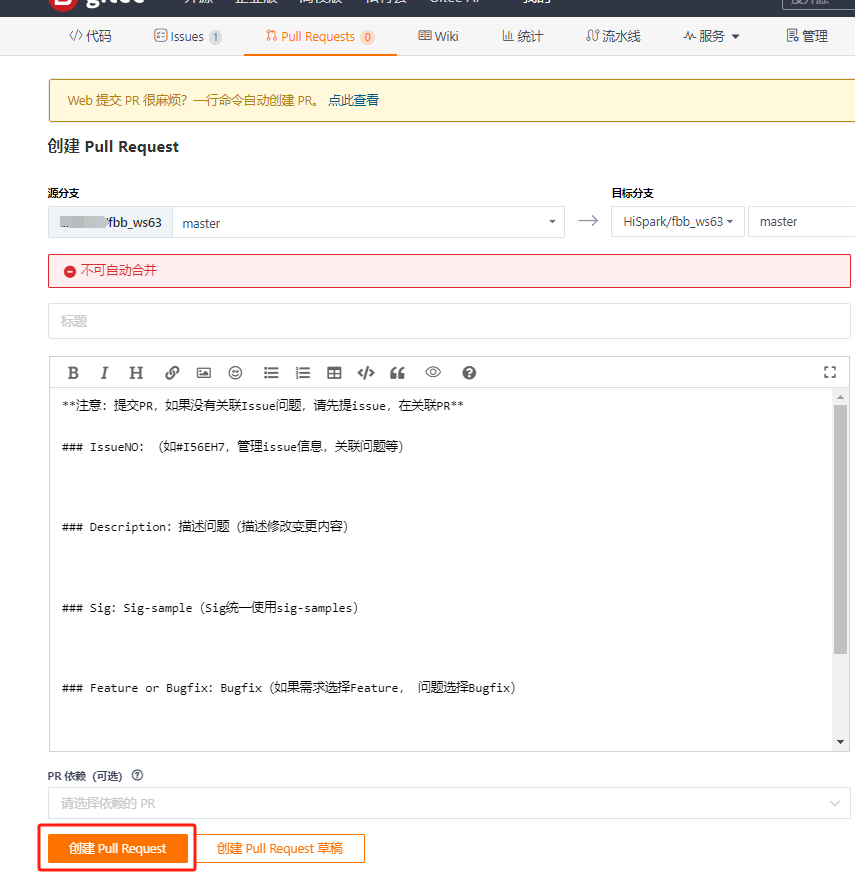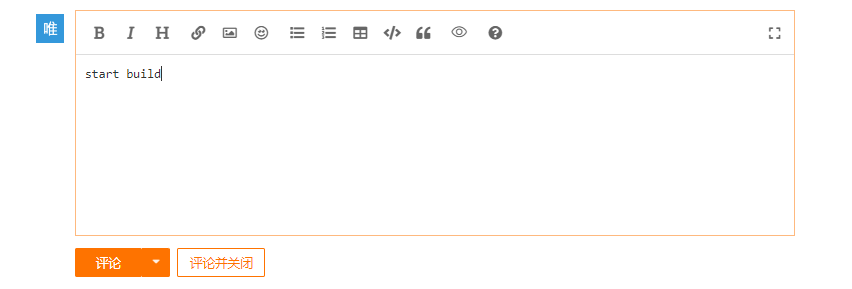fbb_ws63代码仓为支持ws63和ws63e解决方案SDK,该SDK包从统一开发平台FBB(Family Big Box,统一开发框架,统一API)构建而来,在该平台上开发的应用很容易被移植到其他星闪解决方案上,有效降低开发者门槛,缩短开发周期,支持开发者快速开发星闪产品。
| 开发板名称 | 硬件资料 | 软件资料 | 购买链接 | 开发板介绍 |
|---|---|---|---|---|
HiHope_NearLink_DK3863E_V03 |
扩展板硬件资料 | 参考示例教程 | 开发板购买链接 | 基于海思WS63E解决方案的一款高度集成的2.4Ghz SoC Wi-Fi、BLE、SLE的开发板,支持Liteos、OpenHarmony轻量系统 |
BearPi-Pico_H3863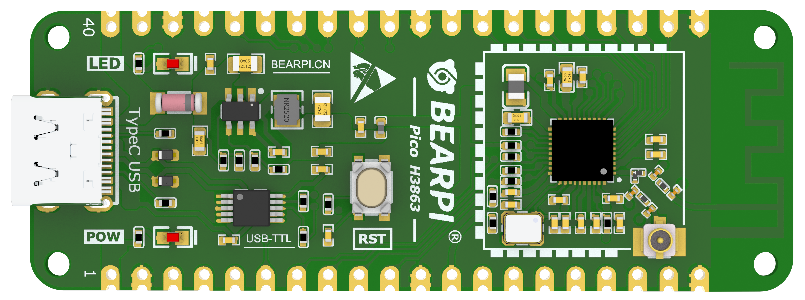 |
扩展板硬件资料 | 参考示例教程 | 开发板购买链接 | BearPi-Pico H3863是一款基于高度集成2.4GHz Wi-Fi6 、BLE、SLE为主控芯片的核心板,具有灵活的数字接口,集成高性能 32bit 微处理器(MCU),硬件安全引擎以及丰富的外设接口,外设接口包括 SPI、UART、I2C、PWM、GPIO,支持 6 路 13bit 分辨率 ADC,内置 SRAM 和合封 Flash,并支持在 Flash 上运行程序支持Liteos、OpenHarmony轻量系统 |
| 目录 | 介绍 |
|---|---|
| docs | 存放芯片手册、IO复用关系表、硬件原理图 |
| src | SDK源码目录 |
| tools | 开发工具及环境搭建指南 |
| vendor | 存放对应开发板案例 |
HiHope_NearLink_DK3863E_V03提供了以下Demo供开发参考:
| 一级分类 | 子分类 | 应用示例 | |||||
| 基础驱动 | I2C | I2C组件master端案例 | I2C组件slave端案例 | SSD1306 OLED屏幕显示“Hello World” | AHT20模块读取当前温湿度并显示在屏幕案例 | ||
| SPI | SPI组件master端案例 | SPI组件slave端案例 | LSM6DSM模块读取横滚角、俯仰角、偏航角 | ||||
| UART | UART轮询案例 | UART中断读取案例 | 开发板UART自发自收 | ||||
| PWM | PWM案例 | 蜂鸣器案例 | |||||
| GPIO | 按键案例 | 点亮LED灯案例 | 实现SG92R舵机转动-90°、-45°、0°、45°、90° | 实现SK6812三色灯亮绿、红、蓝三种颜色 | 超声波测距 | 交通灯案例 | |
| 操作系统 | Thread | 线程使用案例 | |||||
| semaphore | 信号量使用案例 | ||||||
| event | 事件使用案例 | ||||||
| message | 消息队列使用案例 | ||||||
| mutex | 互斥锁使用案例 | ||||||
| 星闪 | SLE | SLE配网 | 通过SLE控制LED灯 | WiFi/SLE共存 | |||
| BLE | BLE | ||||||
| Wi-Fi | Wi-Fi | Wi-Fi STA | Wi-Fi AP | Wi-Fi TCP/UDP测速 | |||
| TIMER | 定时器 | 定时器 | |||||
| 雷达 | 运动感知 | 运动感知1.0 | |||||
| 低功耗 | 低功耗 | ||||||
| 行业解决方案 | 鼠标 | ||||||
| 键盘 | |||||||
| 车钥匙 | |||||||
| 遥控器 | |||||||
BearPi-Pico H3863提供了以下Demo供开发参考:
| 一级分类 | 子分类 | 应用示例 | |||||
| 基础驱动 | I2C | I2C驱动OLED屏幕案例 | |||||
| SPI | SPI驱动OLED屏幕案例 | ||||||
| UART | 开发板UART自发自收 | ||||||
| ADC | ADC案例 | ||||||
| PWM | PWM案例 | ||||||
| GPIO | 点亮LED灯案例 | 按键案例 | |||||
| 星闪 | SLE | SLE串口透传 | SLE网关透传 | ||||
| BLE | BLE | BLE串口透传 | |||||
| Wi-Fi | Wi-Fi | Wi-Fi STA | Wi-Fi AP | Wi-Fi UDP客户端 | |||
-
在windows/linux下安装git,并配置git账号、密码、邮箱等
git config --global user.name "Your Name" // 配置用户名
git config --global user.email "your.email@example.com" // 配置邮箱
git config –local user.password “xxxxx密码” // 配置密码
git config –list // 查看配置信息
-
fork仓库,就是把官方仓库当前时间点内容搬迁到自己账号下面,直接在网页上操作即可完成。如我们活动仓库Fork到自己账号下面。
-
fork之后,在我们的gitee账号就可以看到这个仓库啦。
-
克隆到本地仓库,在windows/linux下打开git,点击网页上的“克隆/下载”,在本地文件夹中鼠标“右键”,选择"Open Git Bash here",在打开的bash窗口,执行如下指令
git clone https://gitee.com/xxxx/fbb_ws63.git // xxx代表gitee账号 -
本地案例提交时,如果是厂家,则需要在vendor目录下创建自家开发板目录,目录命名规则:vendor/开发板名称/demo(存放对应开发板案例)、vendor/开发板名称/doc(存放开发板说明文档及原理图)、vendor/开发板名称/build_config.json;如果是个人开发者,则需要在vendor目录下创建others目录,目录命名规则:vendor/others/demo(存放对应开发板案例)、vendor/others/build_config.json,将案例指导文档存放在自己提交案例目录里
-
案例提交后,需要在build_config.json文件中添加对应的字段,字段描述及举例如下
{ "buildTarget": "ws63-liteos-app", // 编译使用的target "relativePath": "demo/sle_throughput", // 编译案例路径 "chip": "WS63", // 使用的芯片 "buildDef": "CONFIG_SAMPLE_SUPPORT_SLE_SERVER_SPEED = y,SLE_SERVER_LED = 1", // 如果是cmakelist中使用的宏,则写成xxx=y,当一个cmakelsit文件控制多个案例编译时,需要单独在build_condig.json文件中添加,如果是代码中使用的宏,则写成zzz=1,camkelist文件中与代码中都用到宏控制,则中间用‘,’号隔开 "needSmoke": "false" // 是否冒烟 }, { "buildTarget": "ws63-liteos-app", "relativePath": "demo/sle_throughput", "chip": "WS63", "buildDef": "CONFIG_SAMPLE_SUPPORT_SLE_CLIENT_SPEED = y", "needSmoke": "false" } -
修改完成后,在本地仓库修改要上传的内容,并通过git指令进行提交、推送。
git status // 查看修改变更后的文件 git add * // 将变更文件加入到暂存区 git commit -s -m "xxxxx" //将暂存区内容签名并提交到本地 git push origin master // 推送本地修改到账号仓库 -
创建ISSUE,根据提示填写对应信息。
-
开始提交PR到官方仓库,在“Pull Requests”页面,点击“新建 Pull Request”,根据末班补充相关内容,点击“创建 Pull ”,在新弹出来界面评论区输入“start build”指令执行CI扫描,(Issuno为上步骤创建的issuno)
-
等待扫描,根据扫描结果解决所有问题后,联系管理员合入官方仓库。